
是的,我們的Mac包含非常有用的功能,但是我們沒有使用它們,因為沒有人告訴我們如何在日常中實現它。 在Apple Store中,我們可以收到有關如何優化日常任務的課程,但是每個用戶都有一定的需求,當然,今天Mac上沒有針對每個用戶的特定課程,其中一項任務是要求Mac來做屏幕閱讀,而我們藉此機會閱讀郵件,檢查電子表格或執行其他任何任務。 默認情況下禁用此功能。 現在,我們將解釋在哪裡找到它以及它是如何工作的。
Apple在遠程版本中創建了本節 無障礙。 首先,它是針對視力或聽力有問題的用戶的。 如果您在其中,就知道我在說什麼。 但是絕大多數用戶不使用它,最重要的是,不知道它可以起到什麼作用。
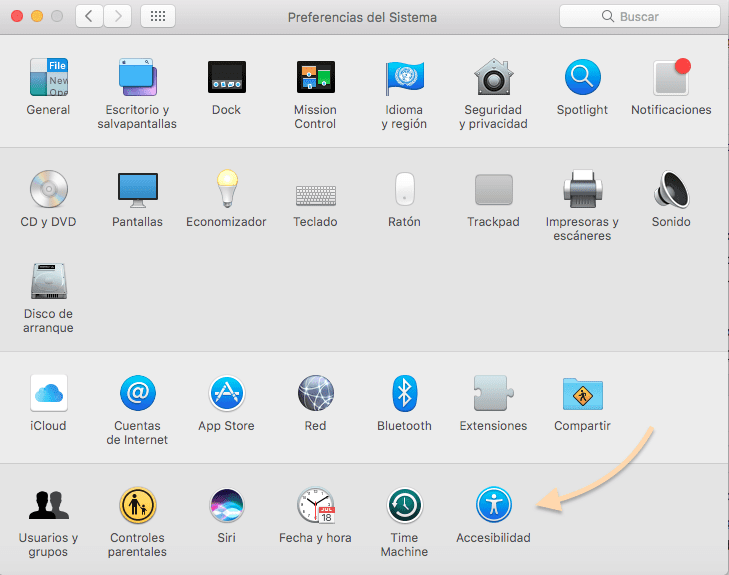
我們必須做的第一件事就是找到函數。 可在“系統偏好設置”中找到。 現在我們必須搜索或鍵入 可訪問性。 您將通過一個塗有白色物體的藍色圓圈找到它。 進入內部後,您將看到家庭訂購的不同功能。 我們必須找到 演講 在我們的偏好設置框的左側。 按下“語音”後,將在右側打開一個具有各種功能的子菜單。 要激活聽寫,我們必須按以下選項:
按鍵以口頭播放所選文本
默認情況下,所選的快捷方式是: 選項+逃生,但點擊了 更改密鑰... 我們將修改默認快捷方式。 在這種情況下,將出現一個新窗口,在此我們將按相應的鍵盤快捷鍵來選擇我們的口味並按接受。
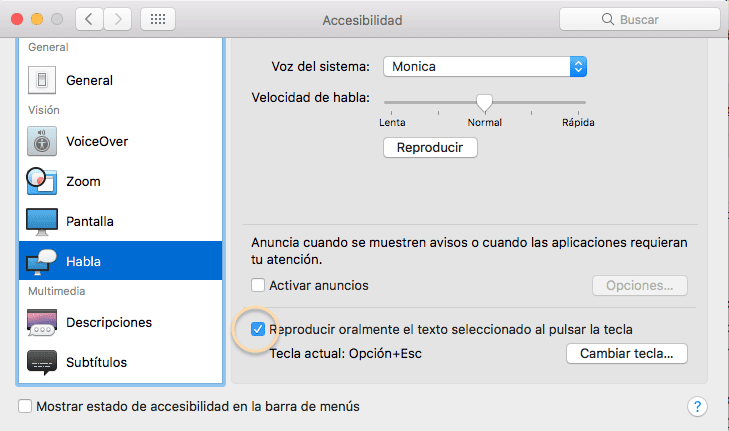
現在我們只需要選擇我們想要朗讀給我們的聲音。 我們必須看一下子菜單的頂部 說話。 在那裡,我們找到了系統的聲音,在我的例子中為Monica,如果單擊下拉列表,我們將更改為喜歡的聲音。
最後,進行測試: 選擇文本並按鍵盤快捷鍵 啟用後,您將看到它如何流暢地播放該消息。